您的位置:首页 > Google Chrome浏览器下载视频缓存怎么清理
Google Chrome浏览器下载视频缓存怎么清理
来源:谷歌浏览器官网
时间:2025-06-28
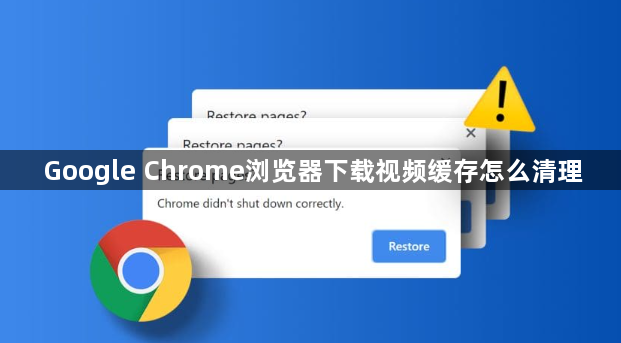
1. 通过浏览器设置清理:打开Chrome浏览器,点击右上角的三个点图标,选择“设置”。在设置页面中,找到“隐私和安全”部分,点击“清除浏览数据”。在弹出的窗口中,选择要清除的数据类型,如“缓存的图片和文件”,设置时间范围,然后点击“清除数据”按钮。这样可以清除浏览器中的大部分缓存,包括下载视频的缓存。
2. 直接删除缓存文件夹:关闭Chrome浏览器。按`Win+R`键打开运行对话框,输入`%LOCALAPPDATA%\Google\Chrome\User Data\Default\Cache`,然后点击“确定”。在打开的文件夹中,删除所有文件和文件夹。这些文件就是Chrome浏览器的缓存文件,包括下载视频的缓存。
3. 使用第三方清理工具:从官方网站下载安装选定的清理工具,如CCleaner等。安装完成后,打开清理工具,按照提示进行操作,扫描并清理系统中的各种缓存文件,包括Chrome浏览器的视频缓存。
